「最終版(変更箇所/コメントの表示)」と「初版(変更箇所/コメントの表示)」の違い
結論から書くと、この2つには次のような違いがあります。- 最終版(変更箇所/コメントの表示)……アカをすべて反映した最終版をベースに、挿入・削除・書式変更した箇所を示します。
- 初版(変更箇所/コメントの表示)……アカを反映する前の初版をベースに、挿入・削除・書式変更した箇所を示します。
- 変更履歴を吹き出しに表示
- すべての変更履歴を本文中に表示
- コメント/書式のみ吹き出しに表示
最終版(変更箇所/コメントの表示)+変更履歴を吹き出しに表示
挿入した文字がアカで表示され、削除した文字は吹き出しに表示されます。フォントやサイズなどの書式を変更した箇所は、変更後の状態で表示されます。さらに、書式変更した箇所とコメントが吹き出しに表示されます。
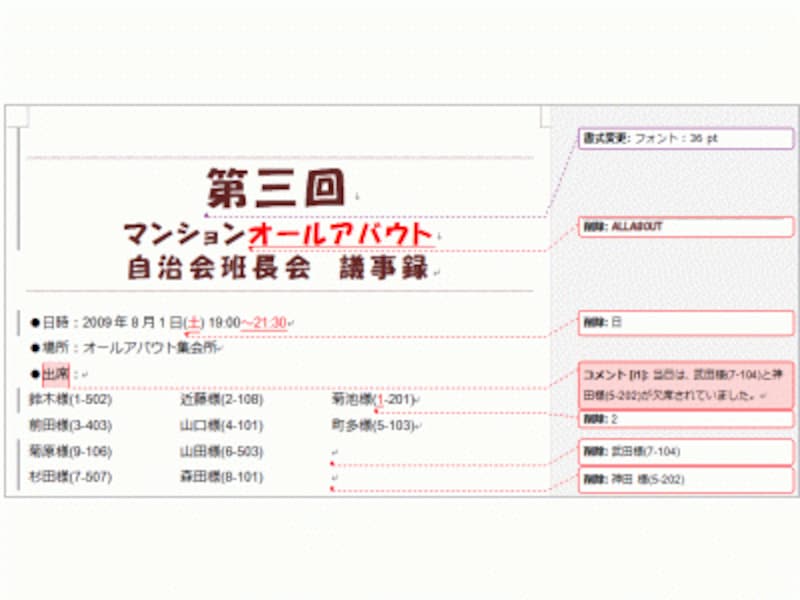
最終版(変更箇所/コメントの表示)+変更履歴を吹き出しに表示
■最終版(変更箇所/コメントの表示)+すべての変更履歴を本文中に表示
挿入した文字がアカで表示され、削除した文字には取り消し線がつきます。フォントやサイズなどの書式を変更した箇所は、変更後の状態で表示されます。吹き出しは表示されません。
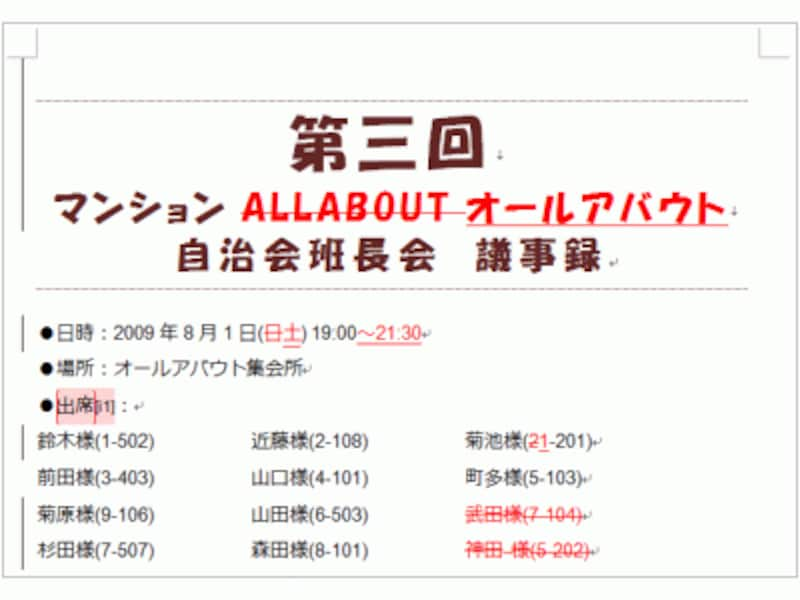
最終版(変更箇所/コメントの表示)+すべての変更履歴を本文中に表示
■最終版(変更箇所/コメントの表示)+コメント/書式のみ吹き出しに表示
挿入した文字がアカで表示され、削除した文字には取り消し線がつきます。フォントやサイズなどの書式を変更した箇所は、変更後の状態で表示されます。さらに、書式変更した箇所とコメントが吹き出しに表示されます。
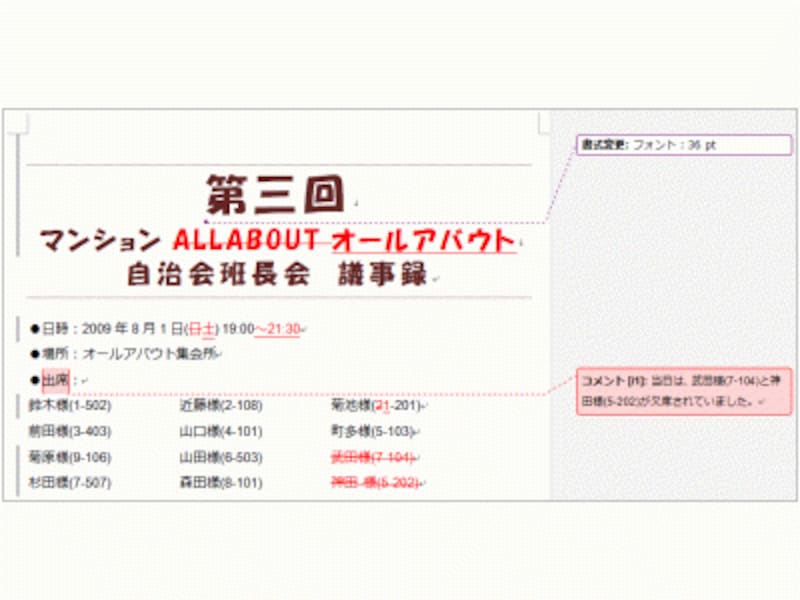
最終版(変更箇所/コメントの表示)+コメント/書式のみ吹き出しに表示
■初版(変更箇所/コメントの表示)+変更履歴を吹き出しに表示
削除した文字に取り消し線がつき、挿入した文字、書式変更した箇所、コメントが吹き出しに表示されます。 フォントやサイズなどの書式を変更した箇所は、変更前の状態で表示されます。
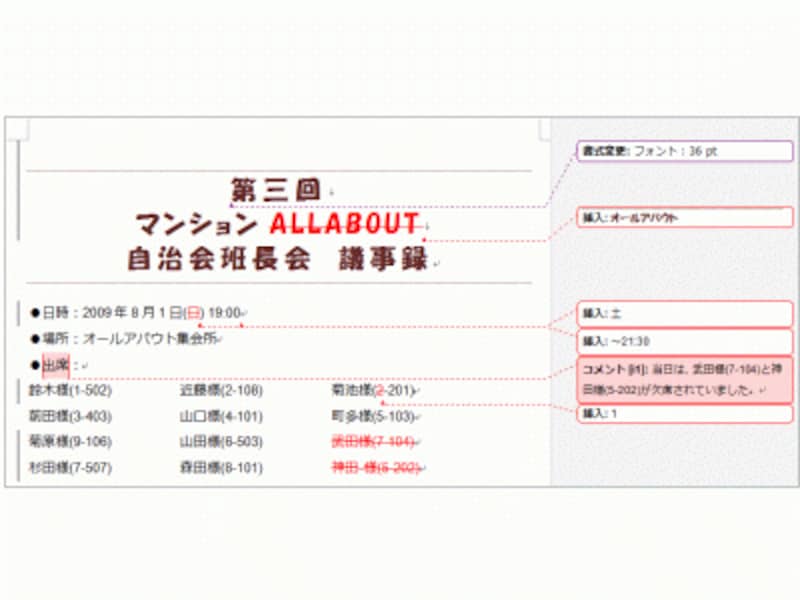
初版(変更箇所/コメントの表示)+変更履歴を吹き出しに表示
■初版(変更箇所/コメントの表示)+すべての変更履歴を本文中に表示
挿入した文字がアカで表示され、削除した文字には取り消し線がつきます。フォントやサイズなどの書式を変更した箇所は、変更前の状態で表示されます。吹き出しは表示されません。
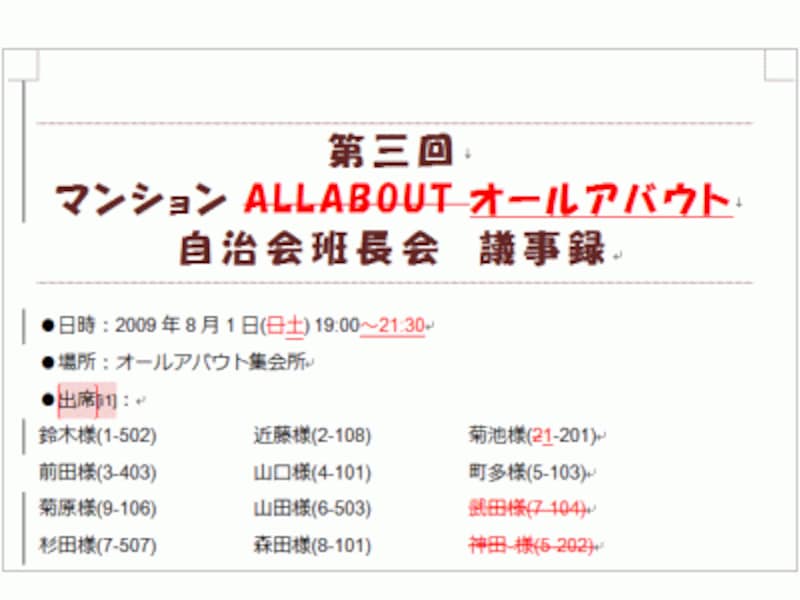
初版(変更箇所/コメントの表示)+すべての変更履歴を本文中に表示
■初版(変更箇所/コメントの表示)+コメント/書式のみ吹き出しに表示
挿入した文字がアカで表示され、削除した文字には取り消し線がつきます。フォントやサイズなどの書式を変更した箇所は、変更前の状態で表示されます。さらに、書式変更した箇所とコメントが吹き出しに表示されます。

初版(変更箇所/コメントの表示)+コメント/書式のみ吹き出しに表示
なお、Word 2003は、[チェック/コメント]ツールバーのボタンで表示を切り替えます。表示方法はWord 2007と共通ですので、ここまでの内容が、そのままWord 2003にも当てはまります(コマンド名は若干異なります)。
![Word 2003は[チェック/コメント]ツールバーの[変更内容の表示]ボタンで表示を切り替えます](https://imgcp.aacdn.jp/img-a/800/auto/aa/gm/article/2/9/7/8/7/0/011.gif)
Word 2003は[チェック/コメント]ツールバーの[変更内容の表示]ボタンで表示を切り替えます






